Chrome에서 위치를 위조하는 방법
게시 됨: 2018-05-03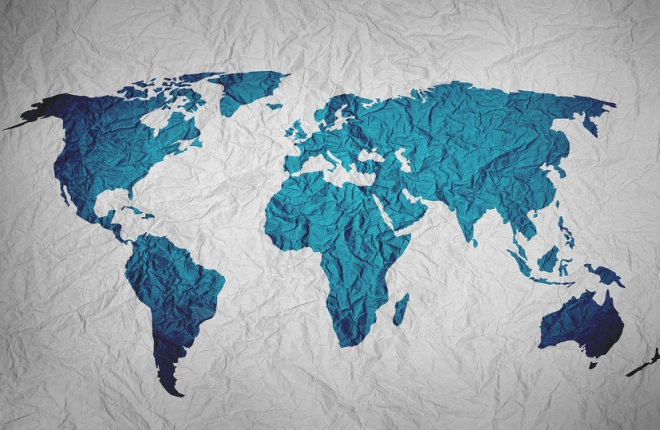
Google 크롬은 여러 가지 이유로 사용자의 위치를 추적합니다. 위치를 공유하면 브라우저가 사이트에서 유용한 정보를 얻을 수 있으므로 근처에서 필요한 물건(예: 음식 배달)을 더 쉽게 찾을 수 있습니다. 많은 비즈니스 사이트는 마케팅 목적으로 또는 특정 광고 캠페인이 세계 특정 지역의 독자를 끌어들이고 있는지 확인하기 위해 방문자로부터 위치 데이터를 수집합니다.
정보 요구 이유와 관계없이 Google Chrome(다른 브라우저 중에서)은 실행 중인 컴퓨터, 태블릿 또는 스마트폰의 위치정보를 추적합니다.
Chrome의 위치 보고를 차단하거나 더 나은 방법으로 잘못된 위치를 제공하도록 강제하는 데에도 비슷한 이유가 있습니다. 예를 들어, 귀하가 특정 TV나 영화 콘텐츠를 표시할 수 있는 라이선스가 있는 지역에 위치하고 있음을 웹 사이트에 알리고 싶을 수 있습니다.
Google 뉴스의 '지역 뉴스' 탭에서 귀하가 살고 있는 도시가 아닌 다른 도시의 기사를 제공할 수 있습니다. 아마도 다가오는 파리 여행을 위해 Google 지도에서 다양한 내비게이션 경로를 인쇄하고 싶고 위치를 계속 재설정하고 싶지 않을 수도 있습니다.
Chrome에서 다른 위치를 설정하려는 이유가 무엇이든 그렇게 할 수 있는 방법은 많습니다. 이 기사에서는 Google Chrome에서 위치를 위조하는 방법을 설명합니다. 하지만 먼저 Chrome이 처음에 사용자의 위치를 어떻게 파악하는지 알아보겠습니다.
Chrome은 사용자가 어디에 있는지 어떻게 알 수 있나요?
빠른 링크
Chrome(또는 컴퓨터나 스마트폰의 다른 프로그램)이 사용자의 위치를 확인할 수 있는 방법은 여러 가지가 있습니다. Chrome은 스마트폰, 태블릿, 컴퓨터에서 실행되므로 이 정보는 세 가지 기본 플랫폼 모두에 적용됩니다.
GPS

모든 최신 스마트폰과 대부분의 태블릿에는 지구 궤도를 도는 GPS(Global Positioning System) 위성 네트워크와 인터페이스할 수 있는 하드웨어가 포함되어 있습니다. 2020년 2월 현재 GPS 별자리에는 31개의 작동 위성이 있으며 하루에 두 번씩 지구 궤도를 돌고 있습니다. 각 위성에는 강력한 무선 송신기와 시계가 포함되어 있으며 위성의 현재 시간을 아래 행성으로 지속적으로 전송합니다.
스마트폰, 태블릿, 심지어 노트북이나 데스크톱 PC의 일부일 수 있는 GPS 수신기는 여러 GPS 위성으로부터 신호를 수신합니다. 위성은 현재 수신기에 합리적으로 가까운 지구 위를 공전하고 있습니다. 그런 다음 수신기는 모든 위성의 상대적 강도와 타임스탬프를 계산하고 행성 표면의 위치를 추정합니다.
이 시스템은 1피트에 가까운 정확도를 제공할 수 있지만, 보다 현실적으로 스마트폰에 있는 것과 같은 소비자 수준 GPS는 "실제" 위치에서 약 10피트 또는 20피트 이내의 위치를 제공합니다. 스마트폰이나 태블릿의 다른 모든 프로그램과 마찬가지로 Chrome은 이 GPS 위치 정보에 액세스할 수 있으며 이를 사용하여 사용자의 위치를 표시합니다.
와이파이

모든 무선 네트워크 액세스 포인트 또는 라우터는 BSSID(Basic Service Set Identifier)라는 것을 브로드캐스트합니다. BSSID는 네트워크 내에서 해당 라우터 또는 액세스 포인트의 ID를 나타내는 식별 토큰입니다. BSSID 자체에는 위치 정보가 포함되어 있지 않습니다. 귀하의 라우터는 실제 세계의 어디에 있는지 알지 못합니다. 자신의 IP 주소만 알고 있습니다.
그렇다면 BSSID의 위치를 어떻게 알 수 있을까요? BSSID 정보는 공개되어 있기 때문에 스마트폰을 가진 사람이 라우터에 액세스할 때마다 연결 당시 스마트폰의 GPS 위치와 스마트폰이 통신한 BSSID를 연관시키는 항목이 Google 데이터베이스에 생성됩니다.
시간이 지나면서 BSSID/지리적 위치 상관 관계에 대한 대규모 데이터베이스가 구축되었습니다. 완벽하지는 않지만 Chrome이 라우터에 연결된 경우 HTML5 Geolocation API를 사용하여 해당 라우터의 BSSID를 사용하여 매우 빠르고 쉽게 자체 물리적 위치를 찾을 수 있습니다.
IP 주소

다른 모든 방법이 실패하면 Google 크롬이 컴퓨터의 IP 주소에 액세스할 수 있게 됩니다. IP 주소 또는 인터넷 프로토콜 주소는 컴퓨터 네트워크의 모든 장치에 할당되는 숫자 레이블입니다. 간단히 말해서 우편 주소와 비슷하지만 긴 이진수를 사용합니다.
인터넷 아키텍처 내에서 귀하의 위치에 관한 IP 주소는 정확하지만 해당 아키텍처는 지리적 영역과 개략적으로만 연결되어 있습니다. 그러나 인터넷 서비스 제공업체는 IP 주소 범위와 국가의 특정 지역 간에 대략적인 상관 관계를 만듭니다. 즉, 컴퓨터의 실제 위치를 요청하는 ISP에 대한 자동화된 쿼리는 일반적으로 완벽하지 않은 경우 아무것도 없는 것보다 훨씬 나은 결과를 반환합니다. 미국에서는 IP 주소에서 생성된 위치가 귀하가 어느 주에 있는지 정확하고 어느 도시에 대해서도 정확할 것입니다.
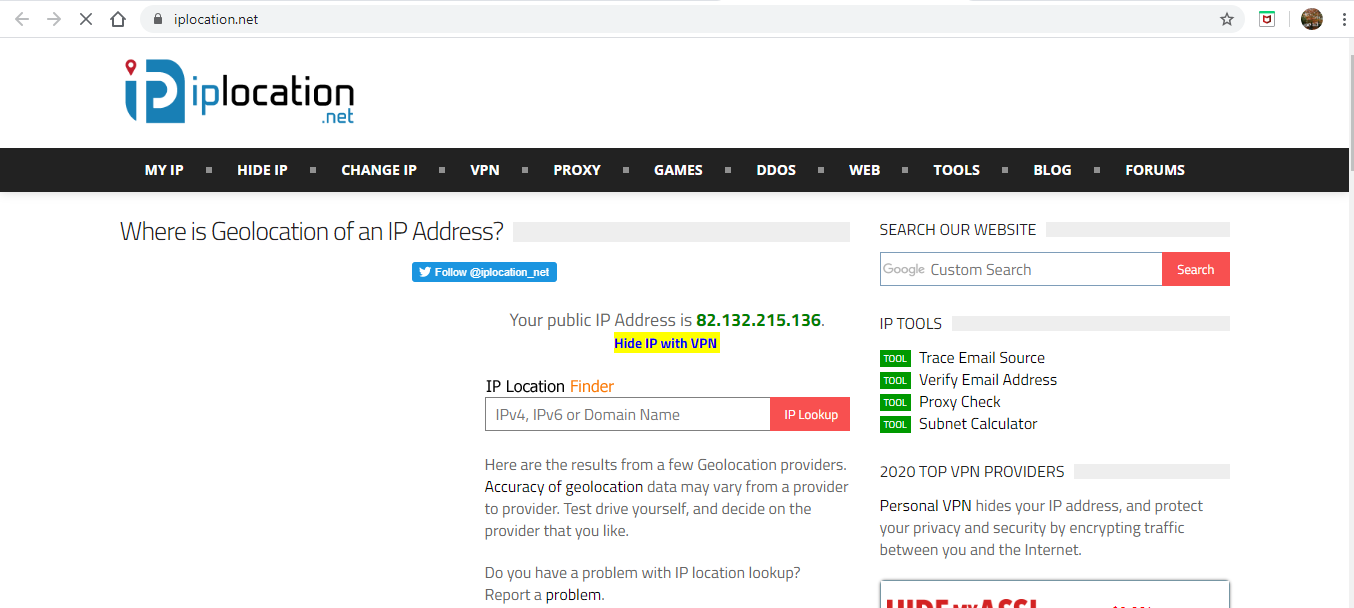
IP Location Finder를 방문하고 IP 주소를 입력하여 직접 테스트할 수 있습니다. 사용 중인 컴퓨터나 장치의 종류에 따라 이 페이지에는 Wi-Fi 연결이나 GPS 데이터를 기반으로 한 위치 정보도 표시됩니다.
이러한 위치 방법을 어떻게 스푸핑할 수 있나요?
이제 Chrome이 사용자의 위치를 어떻게 아는지 알았으니, 사용자가 다른 곳에 있다고 생각하도록 어떻게 속일 수 있을까요?
GPS에 대한 액세스 차단
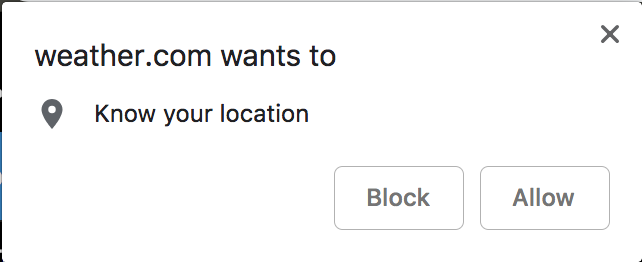
위치를 위조하는 방법 중 하나는 Chrome이 정보에 액세스할 수 없도록 스마트폰이나 태블릿에서 GPS 기능을 끄는 것입니다. Chrome에서 웹사이트를 방문했을 때 브라우저에 '1234567.com이 귀하의 위치를 알고 싶어합니다'라는 작은 경고나 그에 해당하는 단어가 표시되면 HTML 5 Geolocation API가 사용되고 있는 것입니다.
매번 이 팝업에서 “차단”을 클릭하는 것은 짜증날 수 있습니다. Google Chrome에서 위치 공유를 끄고 이 팝업을 영구적으로 차단하려면 다음 단계를 따르세요.
- 도구 모음 오른쪽에 있는 메뉴 아이콘을 클릭합니다. 세 개의 수직 점으로 이루어진 행입니다.
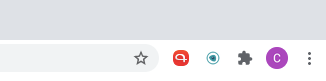
- 드롭다운에서 설정 을 클릭합니다.
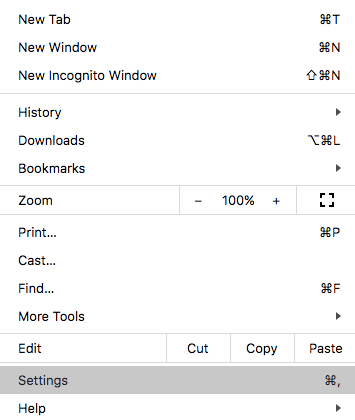
- 개인 정보 보호 및 보안 까지 아래로 스크롤한 다음 사이트 설정 을 클릭합니다.
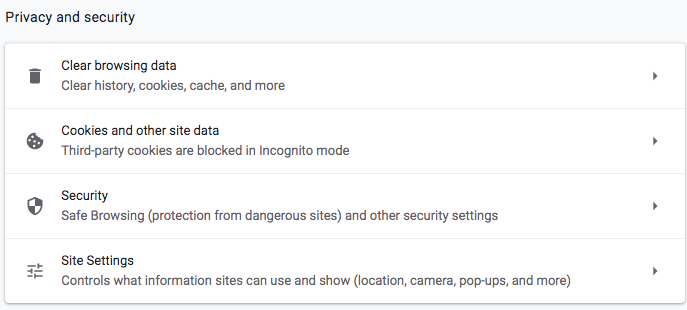
- 위치 를 클릭합니다.
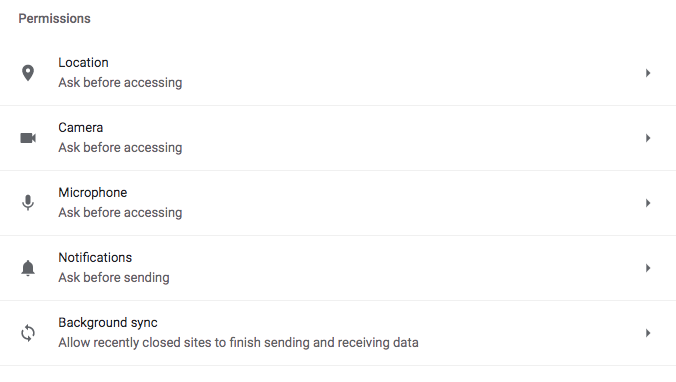
- 액세스하기 전에 묻기 버튼을 켜기로 전환합니다.
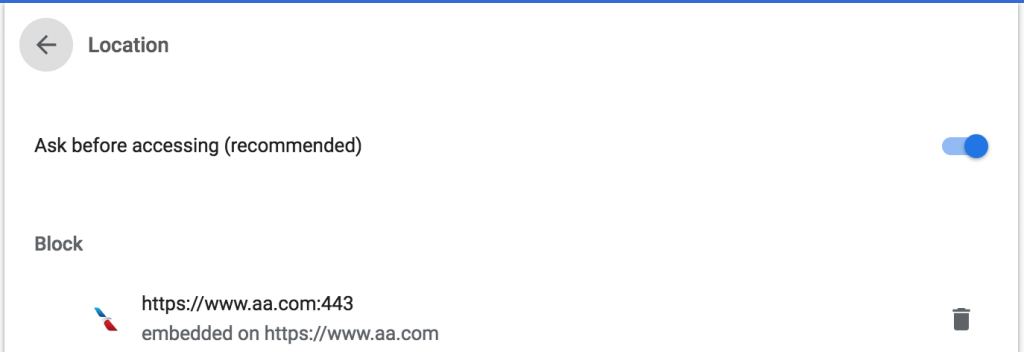
- 특정 사이트가 귀하의 위치에 접근하는 것을 금지하려면 웹사이트 옆에 있는 휴지통 아이콘을 클릭하세요.
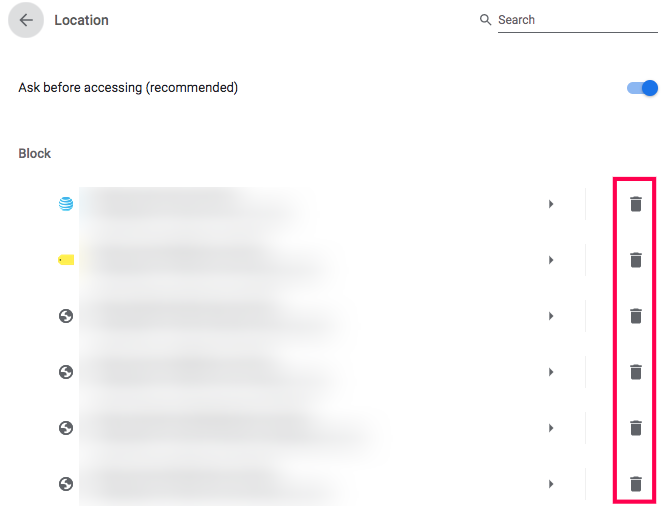
이제 웹사이트는 귀하의 위치에 접근할 수 없습니다. 그러나 모바일을 사용하는 경우 Chrome은 기본적으로 귀하의 IP 주소에 액세스할 수 있습니다. 귀하는 귀하를 찾는 데 사용되는 귀하의 IP 주소에 대해 선택의 여지가 없습니다. 하지만 GPS 데이터의 경우 앱 액세스를 거부하여 GPS를 완전히 꺼둘 수도 있습니다.

브라우저가 사용자의 위치를 아는 것이 중요한지 확실하지 않은 경우 여기를 클릭하여 장치가 사용자의 위치를 얼마나 잘 추적할 수 있는지 확인하세요. 앱이 위치 데이터에 액세스하도록 허용하면 내 위치가 화면 중앙의 지도에 표시됩니다.
브라우저 내에서 위치를 위조하세요
웹사이트가 귀하의 위치를 보지 못하도록 차단하는 또 다른 옵션은 위조하는 것입니다. Chrome에서 위치를 속이면 미국 이외의 지역에서 Hulu에 액세스할 수 없지만 일반적으로 볼 수 없는 지역 뉴스나 정적 웹 콘텐츠를 볼 수 있습니다. 지리적으로 잠긴 웹사이트에 액세스하려면 아래 설명된 VPN 방법을 사용해야 합니다.
브라우저 자체에서 위치를 위조하거나 VPN을 사용할 수 있습니다. Chrome에서의 위조는 일시적이므로 새 브라우저 세션을 열 때마다 이 작업을 수행해야 합니다. 그러나 그것은 일을 완수합니다. Google Chrome 데스크톱에서 위치를 위조합니다.
- 이 웹사이트로 이동하여 임의의 좌표 세트를 복사하세요. 빨간색 아이콘을 아무데나 드래그하면 위도와 경도가 그 위의 상자에 나타납니다.
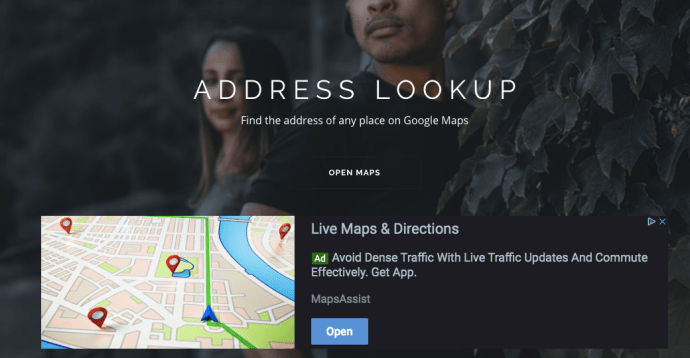
- 기기에서 Google 크롬을 엽니다.
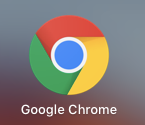
- 개발자 도구에 액세스하려면 PC에서는 Alt + Shift + I, Mac에서는 CMD + Option+ I를 누르세요.
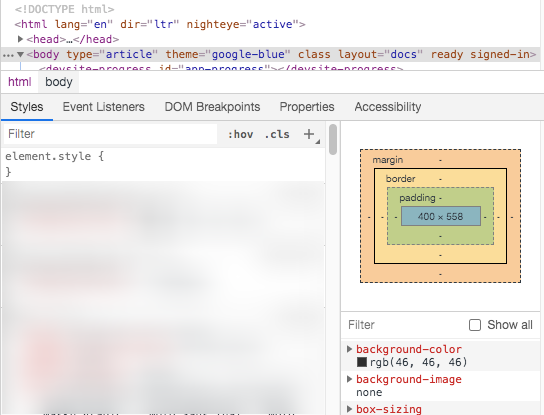
- 창 오른쪽 상단에 있는 점 3개 메뉴를 선택합니다.

- 추가 도구 및 센서 를 선택합니다.
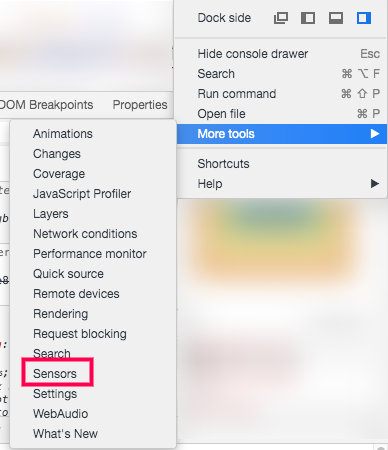
- 지리적 위치를 기타 로 변경합니다.

- 이전에 복사한 위도 및 경도 좌표를 Geolocation 아래의 상자에 추가합니다.
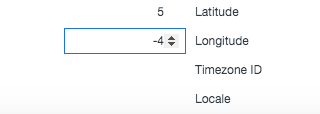
- 웹페이지를 새로고침하세요.
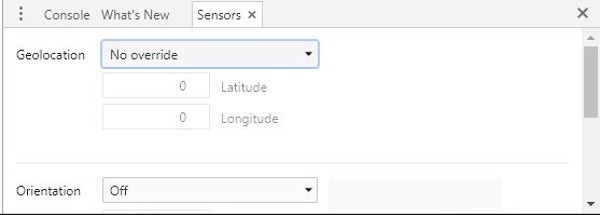
Google 지도를 열어 설정을 테스트할 수 있습니다. 집이나 마지막으로 알려진 위치를 표시하는 대신 사용자가 설정한 좌표로 표시된 위치를 표시해야 합니다. 이 문제는 영구적으로 해결할 수 없으며 새 브라우저 세션을 열 때마다 위 단계를 수행해야 합니다. 그렇지 않으면 매력처럼 작동합니다.
Google Chrome에서 위치를 속이는 것은 간단하며 온라인에서 하고 싶은 대부분의 작업에 효과적입니다. Firefox, Opera 및 기타 주요 브라우저를 사용하는 경우에도 동일한 원칙을 사용할 수 있습니다. 메뉴 구문은 약간 다를 수 있지만 알아낼 수 있어야 합니다.
Chrome 확장 프로그램을 사용하여 위치를 위조하세요
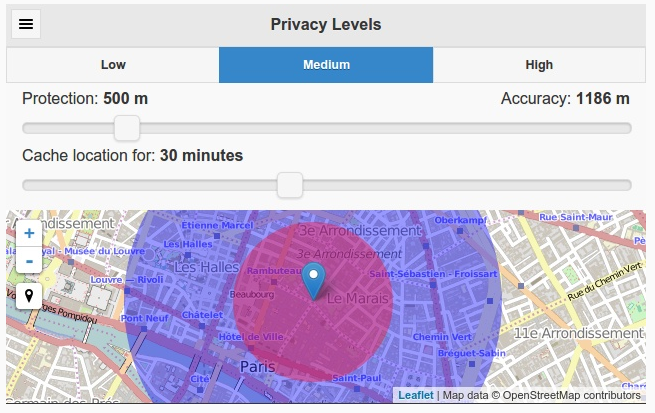
하루 종일 수동으로 위치를 변경할 수 있지만 브라우저 확장 프로그램을 사용하는 것이 더 쉽지 않을까요? 개인 정보를 보호하기 위해 Chrome 내 위치에 '노이즈'를 추가할 수 있는 무료 Chrome 확장 프로그램인 Location Guard를 입력하세요. Location Guard를 사용하면 실제 위치에 일정량의 "소음"을 추가하여 "충분히 좋은" 위치 정보(예: 지역 뉴스 및 해당 주의 올바른 날씨 확인)의 이점을 얻을 수 있습니다. 이 오프셋은 실제 위치는 감지할 수 없고 일반 지역만 감지할 수 있음을 의미합니다.
Location Guard를 사용하면 세 가지 개인 정보 보호 수준 중 하나를 설정할 수 있으며, 수준이 높을수록 위치의 "경사"가 증가합니다. 뉴스리더는 가장 정확하지 않은 정보를 얻는 반면 데이트 앱은 매우 정확한 정보를 얻을 수 있도록 웹사이트별로 설정을 구성할 수 있습니다. 고정된 가상 위치를 설정할 수도 있습니다.
VPN으로 위치를 위조하세요
현재까지 위치를 위조하는 가장 좋은 방법은 VPN을 사용하는 것입니다. 이는 영구적인 솔루션일 뿐만 아니라 모든 웹 트래픽을 암호화하고 정부 및 ISP 감시를 방지하는 추가 이점도 있습니다. 좋은 VPN 서비스가 많이 있지만, 우리가 가장 좋아하는 서비스는 오늘날 시장에서 가장 훌륭하고 프리미엄인 VPN 중 하나인 ExpressVPN입니다. ExpressVPN을 사용하면 Chrome 내에서 위치를 변경하고 위조할 수 있을 뿐만 아니라 탄탄한 지원 팀, 태양 아래 거의 모든 플랫폼에 대한 애플리케이션 및 장치 지원, 그리고 지금까지 VPN에서 본 최고의 Netflix 지역 차단 서비스를 제공합니다. , 이는 훌륭한 VPN에 투자하려는 모든 사람에게 확실한 선택입니다.
VPN을 사용하면 GPS 스푸핑 앱에서 허용하는 방식으로 정확한 위치를 지정할 수는 없지만 새 IP 주소를 할당하여 일반 도시 또는 국가 위치를 쉽게 변경할 수 있습니다. 친구가 바로 옆에 있다고 생각하도록 속이려는 사람들에게는 이것이 최고의 도구가 아닐 수도 있지만, VPN을 사용하여 브라우저 내에서 새로운 위치를 요구하는 콘텐츠 및 기타 트릭에 대한 지역 차단을 피하려는 사람들에게는 VPN이 적합합니다. 완벽해요.
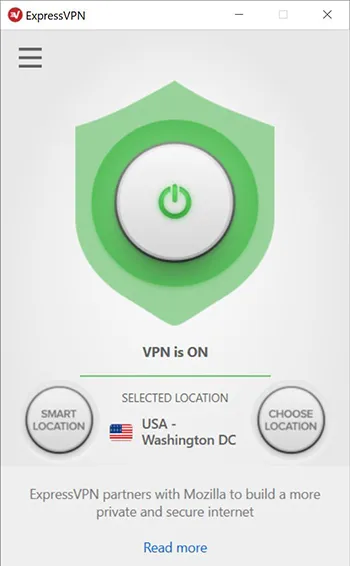
위에서 다룬 것처럼 ExpressVPN을 권장하는 데는 여러 가지 이유가 있습니다. 시중에 나와 있는 유일한 VPN은 아니지만, 160개 지역에 걸쳐 3000개 이상의 서버를 보유하고 있으며 모든 주요 플랫폼을 위한 앱이 포함되어 있어 VPN을 선택할 때 확실한 선택이 될 것입니다. 귀하의 IP 주소를 160개 위치 중 하나로 자동 변환하는 것은 간단합니다. 일단 연결되면, 귀하가 거기에 없다고 말할 수 없는 서비스는 사실상 없습니다. 여기에는 IP 위치를 스푸핑하는 사람들이 지역 외부 콘텐츠에 액세스할 수 없도록 열심히 노력하는 것으로 악명 높은 플랫폼인 Netflix가 포함됩니다. 여기에서 더 자세히 읽을 수 있는 ExpressVPN 테스트에서 일반적으로 볼 수 없는 영화를 스트리밍하기 위해 캐나다 및 영국과 같은 지역에서 Netflix에 연결하는 데 아무런 문제가 없었습니다.
대부분의 VPN과 마찬가지로 ExpressVPN은 검색 데이터를 보호하기 위해 다양한 플랫폼을 모두 지원합니다. 2019년에는 단일 장치 세상에 살고 있지 않으며, ExpressVPN은 귀하가 어떤 장치를 사용하든 상관없이 보호를 보장합니다. App Store와 Play Store에는 iOS와 Android용 전용 앱이 각각 존재합니다. 이를 통해 인터넷 보안이 필요할 때마다 휴대폰에서 VPN을 활성화할 수 있습니다. Windows, Mac 및 Linux를 지원하는 일반적인 데스크톱 앱이 여기에 있으므로 일상적인 컴퓨팅에 사용하는 플랫폼에 관계없이 옵션으로 사용할 수 있습니다.
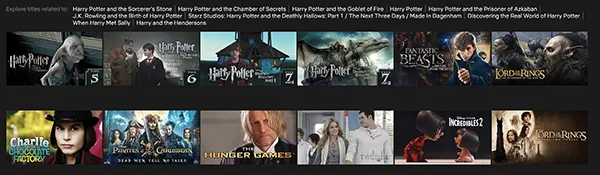
장치 지원은 여기서 끝나지 않습니다. 브라우징하는 동안 컴퓨터와 스마트폰을 보호한 후, 아마도 지금까지 본 것 중 아마도 가장 많은 다른 플랫폼에도 ExpressVPN을 설치할 수 있습니다. Express는 Amazon의 Fire Stick 및 Fire Tablet용 앱, Google의 Chrome OS, Chrome, Firefox 및 Safari용 확장 프로그램을 제공합니다. PlayStation, Xbox, Apple TV 또는 Nintendo Switch에서 VPN을 설치하고 실행하기 위한 튜토리얼도 있습니다. 스마트 스트리밍 장치에서 VPN을 사용할 수 있다는 것은 모든 VPN이 지원하는 것이 아니므로 이러한 플랫폼에서 사용자 지원을 제공하는 앱을 보는 것은 좋은 일입니다.
아마도 ExpressVPN을 사용하는 가장 좋은 이유는 지원 팀일 것입니다. ExpressVPN은 실시간 채팅과 이메일을 통해 고객에게 연중무휴 지원을 제공합니다. 이는 하루 중 언제든지 인터넷 문제를 해결할 수 있어야 함을 의미합니다. ExpressVPN을 이용할 준비가 되셨다면 여기에서 바로 가격을 확인하실 수 있습니다. 30일 환불 보장을 제공하므로 지금 온라인에서 위치를 위장하는 최고의 VPN 중 하나를 확인하지 않을 이유가 없습니다.
Google Chrome에서 위치를 위조하는 다른 방법을 알고 있나요? 그렇다면 아래에서 이에 대해 알려주세요!
